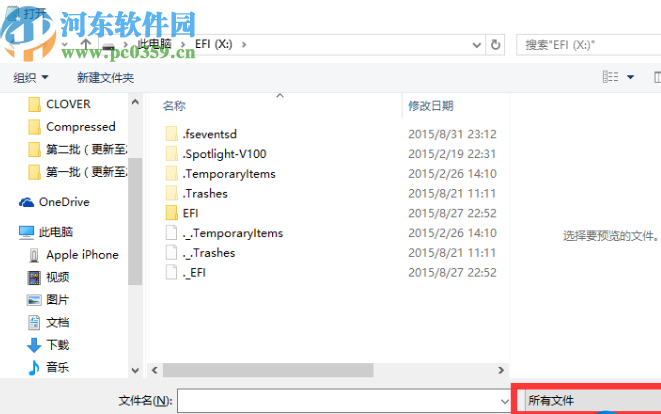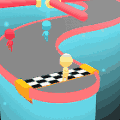win8系统打开efi分区的方法
2024-11-16 01:35:06来源:8624软件园作者:8624软件园在我们的win8系统中有很多的分区,包括OEM分区、EFI分区等,在这个efi分区中包含了很多的引导文件,所以如果没有了这个分区的话系统将会无法启动。而有时候用户需要对这个efi分区进行容量扩大,但是在操作的过程中不知道要怎么打开这个分区,有时候还没有分区的访问权限,很多用户遇到这些问题都不知道要怎么办,所以小编今天就来跟大家分享一下在win8系统中打开efi分区的并进行修改的方法步骤,有需要的朋友赶紧一起来看看吧,希望能够帮助到大家。

方法步骤
1.首先第一步我们按下键盘快捷键win+X,然后在电脑桌面左下角出现的界面菜单中点击选择命令提示符管理员这个选项并点击。
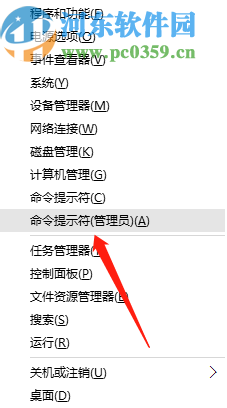
2.紧接着就会打开管理员命令提示符的界面了,然后我们需要在界面中输入以下指令,如下图中所示输入。
diskpart
sel disk 0
list part
sel part x x为EFI分区分区号
assign letter=x x为分配的盘符
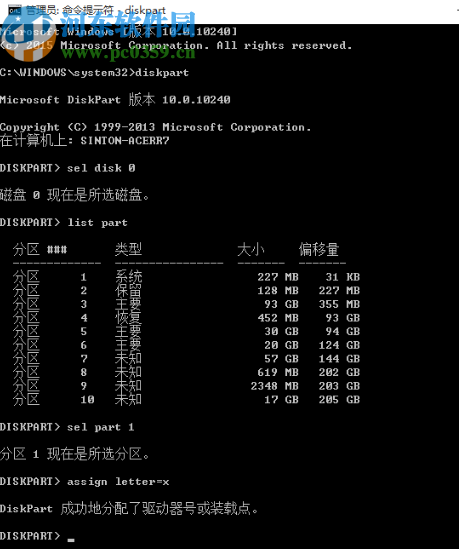
3.输入完成之后下一步我们需要打开电脑的资源管理器界面,然后就可以在界面中看到EFI磁盘了,但是我们点击进入时会提示没有权限访问。
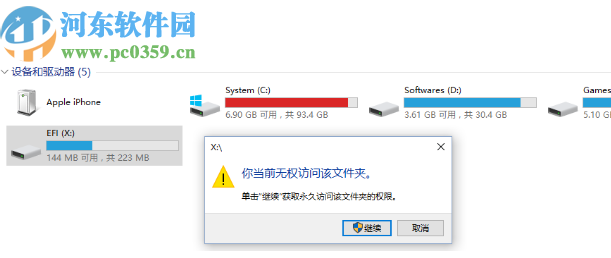
4.最后我们再次打开命令提示符界面,然后在其中输入notepad这个指令,点击回车之后以管理员权限打开记事本,接下来就可以选择文件进行查看efi分区中的文件内容了。